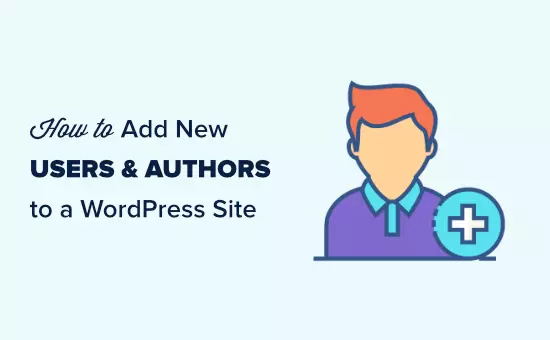آیا می خواهید کاربران جدیدی را به وبلاگ خود اضافه کنید؟
وردپرس دارای سیستم مدیریت کاربر داخلی است. این به شما امکان می دهد کاربرانی با نقش ها و سطوح مجوز متفاوت اضافه کنید.
در این مقاله به شما نشان خواهیم داد که چگونه کاربران و نویسندگان جدیدی را به وب سایت وردپرس خود اضافه کنید.
اضافه کردن یک کاربر یا نویسنده جدید در وب سایت وردپرس شما
3 راه برای اضافه کردن کاربران جدید به وب سایت وردپرسی شما وجود دارد. می توانید کاربران را به صورت دستی اضافه کنید، به کاربران اجازه دهید خود را به صورت رایگان ثبت نام کنند، یا یک سایت عضویت پولی ایجاد کنید که در آن کاربران برای ثبت نام هزینه پرداخت کنند.
- اضافه کردن دستی کاربر یا نویسنده جدید به وب سایت شما
- آشنایی با نقش کاربران در وردپرس
- باز کردن سایت وردپرس برای هر کسی که به صورت رایگان ثبت نام کند
- ایجاد یک برنامه عضویت پولی برای سایت شما
اضافه کردن دستی کاربر یا نویسنده جدید به وب سایت شما
اگر می خواهید تعداد کمی از افراد را به وب سایت خود اضافه کنید، انجام این کار با سیستم مدیریت کاربر داخلی وردپرس آسان است.
شما فقط باید به صفحه کاربران » افزودن جدید در قسمت مدیریت وردپرس خود بروید. در مرحله بعد، فقط باید فرم را پر کنید تا یک کاربر جدید ایجاد کنید.
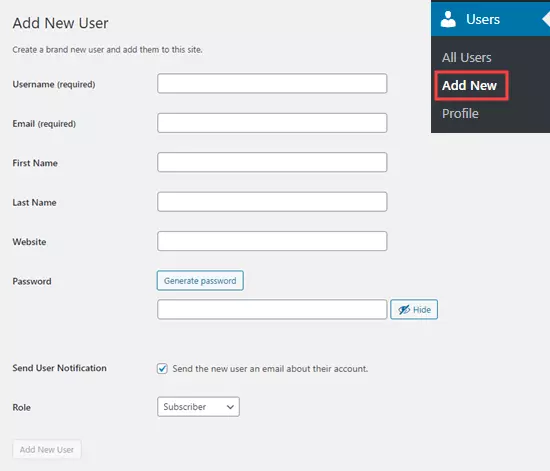
در فرم ابتدا باید یک نام کاربری وارد کنید. کاربر می تواند از این یا آدرس ایمیل خود برای ورود استفاده کند.
نکته: نام کاربری وردپرس را نمی توان بعداً به راحتی تغییر داد، اما تمام جزئیات دیگر می توان.
سپس آدرس ایمیل کاربر را وارد کنید. دوباره بررسی کنید که از آدرس ایمیل صحیح استفاده می کنید. کاربران برای بازنشانی رمز عبور و دریافت اعلانهای ایمیلی به این نیاز خواهند داشت.
پس از آن می توانید نام، نام خانوادگی و آدرس وب سایت را وارد کنید. از آنجایی که این فیلدها اختیاری هستند، می توانید آنها را نیز خالی بگذارید. کاربران می توانند پروفایل های خود را ویرایش کنند تا بعداً این فیلدها را تکمیل کنند.
در مرحله بعد باید رمز عبور را انتخاب کنید. توصیه می کنیم برای این منظور از یک تولید کننده رمز عبور قوی آنلاین استفاده کنید.
نکته: میتوانید از دکمه «ایجاد رمز عبور» برای ایجاد خودکار رمز عبور قوی استفاده کنید.
در زیر قسمت رمز عبور، کادری برای ارسال ایمیل به کاربر مشاهده خواهید کرد. اگر این را بررسی کنید، کاربر ایمیلی دریافت میکند که به او اجازه میدهد بداند چگونه به سیستم وارد شود. این یک پیوند نیز دارد، بنابراین در صورت تمایل میتواند رمز عبور دیگری تعیین کند.
آخرین گزینه در صفحه انتخاب نقش کاربر وردپرس از لیست کشویی است.
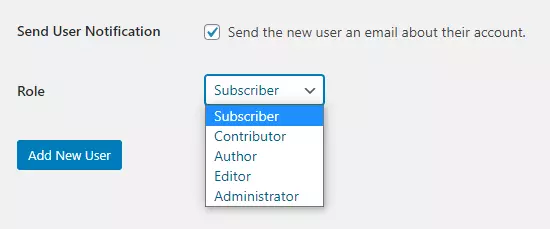
هر نقش کاربر با مجموعهای از قابلیتها همراه است. مشترک کم قدرت ترین نقش و مدیر قدرتمندترین نقش است. شما باید بسته به وظایفی که کاربر در وب سایت شما انجام می دهد، نقشی را انتخاب کنید.
نقش را انتخاب کنید، سپس روی دکمه «افزودن کاربر جدید» در پایین صفحه کلیک کنید.
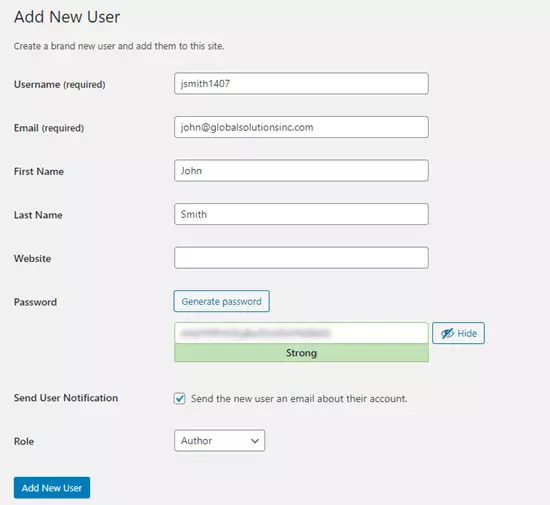
نکته: برخی از افزونه ها نقش های کاربری اضافی ایجاد می کنند. به عنوان مثال، WooCommerce نقش های “Customer” و “Shop Manager” را اضافه می کند. All in One SEO نقش های «مدیر سئو» و «ویرایشگر سئو» را اضافه می کند.
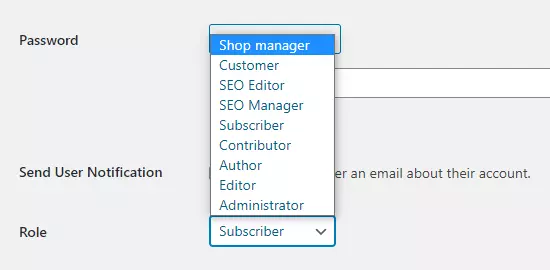
آشنایی با نقش کاربران در وردپرس
وردپرس با این نقش های کاربر پیش فرض ارائه می شود:
- مدیر
- ویرایشگر
- نویسنده
- مشارکت کننده
- مشترک
نکته: اگر یک نصب چند سایتی وردپرس دارید، نقش «Super Admin» نیز وجود دارد. این کاربران می توانند تمام وب سایت ها را مدیریت کنند، در حالی که مدیران عادی فقط یک سایت را مدیریت می کنند.
مدیر
یک مدیر می تواند تمام وظایف سایت وردپرس شما را انجام دهد.
شما باید این نقش را فقط به کاربرانی که کاملاً به آنها اعتماد دارید اختصاص دهید. شما همچنین باید در مورد مهارت های فنی آنها اطمینان داشته باشید.
با نقش کاربر مدیر، کاربر می تواند افزونه ها را نصب کند، تم ها را تغییر دهد، محتوا را حذف کند و حتی کاربران دیگر را حذف کند. این شامل سایر مدیران نیز می شود.
ویرایشگر
یک ویرایشگر می تواند پست های وردپرس خود را اضافه، ویرایش، منتشر و حذف کند. آنها همچنین می توانند همه این اقدامات را برای پست های همه کاربران دیگر انجام دهند.
آنها نمی توانند به تنظیمات وب سایت، افزونه ها، تم ها و سایر ویژگی های مدیریت دسترسی داشته باشند.
این نقش در صورتی مفید است که برای سایت خود ویرایشگر دارید که تیمی از نویسندگان را مدیریت می کند و محتوا را به طور منظم منتشر می کند.
نویسنده
نویسندگان می توانند پست های خود را اضافه، ویرایش و منتشر کنند. آنها می توانند فایل ها را نیز آپلود کنند.
آنها نمی توانند پست های افراد دیگر را ویرایش یا منتشر کنند یا به ویژگی هایی مانند افزونه ها، تم ها، تنظیمات و ابزارها دسترسی داشته باشند.
ممکن است بخواهید از یک افزونه برای محدود کردن نویسندگان استفاده کنید تا فقط در یک دسته بندی خاص بنویسند.
همچنین می توانید به نویسندگان اجازه دهید پست های منتشر شده خود را اصلاح کنند. مجدداً باید از یک افزونه برای گسترش نقش کاربر نویسنده استفاده کنید.
مشارکت کننده
یک مشارکت کننده می تواند پست های خود را اضافه و ویرایش کند اما نمی تواند آنها را منتشر کند.
با این حال، آنها نمی توانند پست های کاربران دیگر را ویرایش کنند یا به ویژگی هایی مانند افزونه ها، تم ها، تنظیمات و ابزارها دسترسی داشته باشند.
توجه به این نکته مهم است که مشارکت کنندگان نمی توانند فایل های رسانه ای مانند تصاویر را آپلود کنند. ساده ترین راه برای دور زدن این موضوع این است که مشارکت کنندگان را وادار کنید تا تصویر(های) پست خود را از طریق فرم آپلود فایل آپلود کنند.
به این ترتیب، تصویر(ها) را می توان مستقیماً در کتابخانه رسانه وردپرس ذخیره کرد. این باعث می شود ویرایشگر یا مدیر به راحتی آنها را به پست اضافه کند.
مشترک
نقش مشترک به کاربران اجازه نمی دهد پست ها را به هیچ وجه اضافه یا ویرایش کنند.
با تنظیمات پیش فرض، مشترکین می توانند یک نمایه ایجاد کرده و جزئیات خود را ذخیره کنند. این به آنها امکان می دهد هنگام گذاشتن نظرات، آنها را سریعتر وارد کنند.
همچنین میتوانید از افزونه عضویت یا افزونه LMS برای ایجاد محتوای فقط اعضا که در دسترس مشترکین است استفاده کنید.
مدیریت کاربران در وردپرس
به عنوان یک مدیر، می توانید در هر زمان کاربرانی را از سایت وردپرس خود اضافه و حذف کنید. پس از اینکه کاربر را اضافه کردید، میتوانید نمایه او را در هر زمانی ویرایش کنید و هر اطلاعاتی از جمله رمز عبور را تغییر دهید.
برای رفتن به صفحه کاربری کافیست روی تب Users در مدیریت وردپرس خود کلیک کنید. در هر زمان می توانید یک کاربر را ویرایش یا حذف کنید.
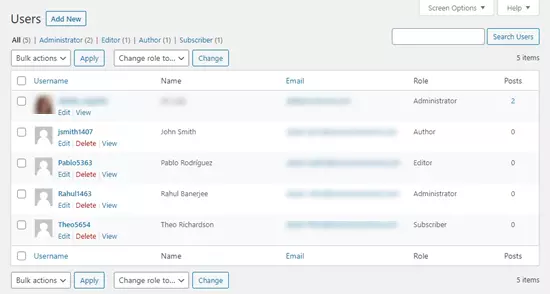
میتوانید نمایه کاربر را برای تغییر رمز عبور، تغییر نقش و موارد دیگر ویرایش کنید. اگر میخواهید همزمان نقش چند کاربر را ارتقا یا کاهش دهید، میتوانید کاربران را به صورت انبوه ویرایش کنید تا نقش آنها را تغییر دهید.
کاربران همچنین می توانند با رفتن به قسمت Users » Profile در داشبورد وردپرس، نمایه خود را ویرایش کنند. آنها می توانند یک عکس نمایه اضافه کنند و بیشتر جزئیات خود را تغییر دهند، اما نمی توانند نقش خود را تغییر دهند.
سایت وردپرس خود را برای هرکسی باز کنید تا به صورت رایگان ثبت نام کند
اگر بخواهید به کاربران اجازه دهید به صورت رایگان در سایت شما ثبت نام کنند چه؟
اضافه کردن دستی هر کاربر کار بسیار زیادی خواهد بود. در عوض، می توانید به آنها اجازه دهید حساب شخصی خود را ایجاد کنند.
ابتدا باید در ادمین وردپرس خود به Settings » General بروید و کادر “Anyone can register” را علامت بزنید.
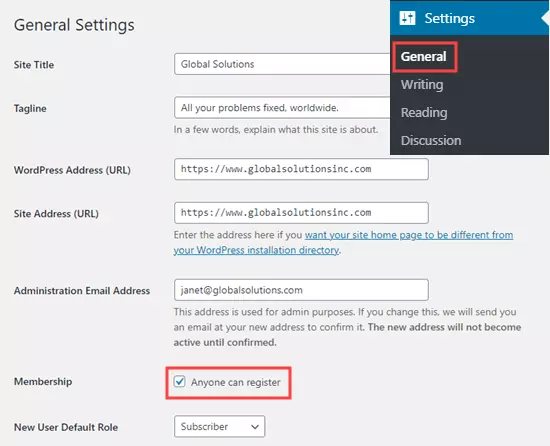
به طور پیش فرض، به کاربران جدید نقش مشترک داده می شود. ادامه دهید و با استفاده از منوی بازشو، آن را به هر نقشی که میخواهید تغییر دهید.
هشدار: توصیه می کنیم فقط به کاربران اجازه دهید به عنوان مشترک یا مشارکت کننده ثبت نام کنند. اگر به کاربران اجازه دهید به عنوان نویسنده ثبت نام کنند، می توانند یک پست را بدون تایید منتشر کنند. هرگز از Administrator به عنوان تنظیمات پیش فرض استفاده نکنید.
فراموش نکنید که روی دکمه “ذخیره تغییرات” در پایین صفحه کلیک کنید تا تغییرات خود را ذخیره کنید.
همچنین باید یک فرم ورود به سایت خود اضافه کنید. بهترین راه برای انجام این کار با افزونه WPForms است.
نکته: همچنین می توانید نوار مدیریت وردپرس را برای مشترکین یا سایر نقش های کاربری غیرفعال کنید.
ایجاد یک برنامه عضویت پولی در وب سایت شما
راه دیگر برای افزودن کاربران جدید به سایت خود ایجاد یک برنامه عضویت پولی است که کاربران در آن ثبت نام کنند.
برای این کار به افزونه عضویت در وردپرس نیاز دارید.
توصیه می کنیم از MemberPress استفاده کنید. این بهترین افزونه عضویت و ایجاد دوره با تمام قابلیت ها و انعطاف پذیری مورد نیاز شما است.
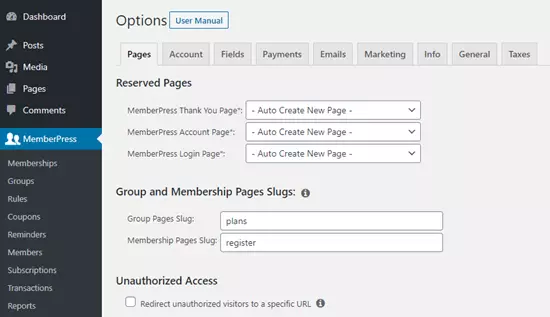
MemberPress به شما این امکان را می دهد که پست ها و صفحات خاصی را در سایت خود قفل کنید تا فقط کاربرانی که ثبت نام کرده اند و پرداخت می کنند بتوانند به آنها دسترسی داشته باشند. بسیاری از سایت ها محتوای ممتازی مانند این را به عنوان راهی برای کسب درآمد آنلاین ارائه می کنند.
با MemberPress، ایجاد سطوح دسترسی مختلف آسان است. به عنوان مثال، ممکن است یک طرح برنز، نقره و طلا ارائه دهید. یا، می توانید دوره های جداگانه ای برای کاربران ایجاد کنید تا در آنها ثبت نام کنند.
همچنین به ابزارهای قدرتمندی مانند گزارشهای MemberPress دسترسی دارید تا میانگین طول عمر عضو، تعداد اعضایی که در کل دارید و موارد دیگر را به شما نشان دهد.
MemberPress به شما امکان می دهد محتوای قطره ای را برای ایجاد سایت عضویت همیشه سبز اضافه کنید و حتی می توانید عضویت های گروهی را در وردپرس بفروشید.
امیدواریم این مقاله به شما کمک کند تا یاد بگیرید چگونه کاربران و نویسندگان جدیدی را به وب سایت وردپرس خود اضافه کنید. همچنین ممکن است بخواهید بدانید چگونه ۱ آدرس ورود سفارشی در وردپرس اضافه کنیم